„jaBuT“ yra nemokama failų atsarginių kopijų kūrimo programa, skirta „Windows“
- Kategorija: Programinė Įranga
Visada sukurkite svarbių failų atsargines kopijas. Niekada nežinai, kada reikės juos atkurti iš atsarginės kopijos, nes ištiko nelaimė. Galbūt netyčia ištrynėte failus, padarė „Windows“ ar kenkėjiška programinė įranga, kompiuteris buvo pavogtas ar sudužęs, o ne atkurti, arba jums tiesiog reikia failų kitame įrenginyje.

Tai padaryti rankiniu būdu gali būti sunku, todėl visada galime pamiršti išsaugoti failo ar failų kopijas.
„jaBuT“ yra nemokama failų atsarginių kopijų kūrimo programa, skirta „Windows“, kurią galima naudoti rankiniu būdu arba kaip automatizuotą sprendimą. Programos sąsajoje yra dviejų sričių vaizdas, įrankių juosta ir meniu juosta. Dabar nesigilinsiu į vaizdinius elementus, nes pirmiausia turite suprasti, kaip programa veikia.
Pastaba: jame yra pasveikinimo vedlys ir animacinis vadovas. Kartu su „Help.exe“ pateikiama daug informacijos.
Aš čia peržvelgsiu pagrindus. „jaBuT“ naudoja profilius atsarginėms užduotims ir nustatymams išsaugoti. Taigi sukurkime vieną spustelėdami mygtuką +, esantį viršutiniame kairiajame kampe. Jums suteikiamos parinktys pasirinkti iš „Express Setup“ arba „Custom Setup“.

Individualizuota sąranka turi daugiau parinkčių kiekvienam atsarginės kopijos profilio kūrimo žingsniui. Tačiau „Express“ sąrankos turėtų pakakti daugumai vartotojų. Galbūt norėsite pradėti nuo „Express“, nes tai greitesnis, arba, jei norite labiau valdyti, vietoj to pasirinkite „Custom“.
Pasirinkite ir spustelėkite mygtuką Pirmyn. Atlikdami kitą veiksmą, turite pasirinkti duomenis, kuriuos reikia sukurti atsarginę kopiją. Tai padarykite spustelėję naršymo mygtuką ir eikite į aplanką, kuriame yra failai, kuriuos norite išsaugoti.

Nepamirškite panaikinti žymėjimo laukelyje „Įtraukti pakatalogius“, jei norite pašalinti atsarginius aplankus ir jų turinį iš atsarginės kopijos kūrimo proceso. Kitame ekrane pasirinkite paskirties aplanką, kuriame „jaBuT“ duos atsargines duomenų kopijas.

Galima pasirinkti iš 6 atsarginių intervalų.

Profilius galima nustatyti paleisti rankiniu būdu arba automatiškai tam tikru grafiku, kurį galite pritaikyti, galite nustatyti, kad jis veiktų kas kelias minutes / valandas / kiekvieną dieną arba kas keletą dienų. Kaip bebūtų keista, programa turi parinktį, leidžiančią jums pasirinkti konkrečias savaitės dienas, kai atsarginės kopijos neturėtų būti vykdomos.

Kaip alternatyva, užduotį galima nustatyti taip, kad ji suveiktų, kai bus pakeistas konkretus failų, kuriuos pažymėjote atsarginę kopiją, skaičius, ir jūs galite pasirinkti tą numerį.

Atsarginiai režimai
„jaBuT“ turi keletą atsarginių režimų, kuriuos galite pasirinkti. Jie yra gana tiesmukiški
. 
- Paprasta kopija
- Tiksli kopija
- Judėk
- Tikslus judesys
- Suspausti
- Tikslus suspaudimas
- Sinchronizuoti
- Veidrodinė kopija
Paprasta kopija nukopijuos duomenis (naujus ar modifikuotus failus) iš šaltinio į aplanką Tikslas. Režimas Perkelti yra gana panašus į kopijavimo režimą, tačiau perkelia duomenis iš šaltinio į katalogą Tikslas (perkeliami tik nauji ir modifikuoti failai iš šaltinio aplanko).

Suspaudimo režimas sunaudoja mažiau vietos nei įprasta atsarginė kopija, nes jis archyvuoja duomenis „Zip“ ar „7Z“ formatais, „jaBuT“ tam naudoja 7z. Galite pasirinkti glaudinimo, šifravimo metodą, nustatyti slaptažodį, žodyno dydį archyvams. Sinchronizacijos režimas „jaBut“ lygina šaltinio ir paskirties aplankus ir kopijuoja trūkstamus / pakeistus failus. „Mirror Copy“ yra vienpusis sinchronizacijos režimas, t.y., tikslo katalogo duomenys nėra lyginami, vietoj to, šaltinio aplanko duomenys yra nukopijuojami į paskirties vietą, perrašant visus esamus failus.
Tikslus kopijavimas, Tikslus perkėlimas ir Tikslus suglaudinimas - šie režimai nukopijuoja duomenis, kaip ir jų originalūs tipai (paprastas kopijavimas, perkėlimas arba suglaudinimas), tačiau, be to, tiksli režimai ištrina senesnius duomenis iš paskirties aplanko.
„jaBuT“ nesukuria tikslinio aplanko, kur saugoti atsarginius failus, t. y., jei nustatysite atsarginę kopiją išsaugoti sakydami D: jaBuT, duomenys bus saugomi tiesiogiai aplanke. Paprastai tai nėra problema, tačiau jei pasirinksite tą patį aplanką, kuriame naudojate skirtingą atsarginės kopijos profilį, jis juos visus įrašys kartu (užuot suskirstęs juos į aplankus). Taigi, jūs visada turėtumėte naudoti skirtingą paskirties aplanką kiekvienam atsarginės kopijos profiliui.
Be glaudinimo režimų, kurie sukuria 7z archyvus, likusieji režimai saugo duomenis originaliu formatu (TXT, DOC, PNG, JPG, ....), todėl juos galima lengvai naudoti ir lengvai atkurti. Tiesiog nukopijuokite failus ten, kur norite.
Išsaugokite savo profilį, suteikdami jam vardą. Jūsų sukurti profiliai rodomi pagrindiniame „jaBuT“ sąsajos ekrane.
Kairioji sąsajos sritis iš esmės yra paieškos skydas, o dešinėje - kiekvienas sukonfigūruotas profilis, kada jie buvo paleisti paskutinį kartą, kitas vykdymo laikas, režimas (atsarginės kopijos tipas), šaltinio ir paskirties aplankai bei grupė ( atsarginė kategorija). Galite rūšiuoti sąrašą arba pereiti prie išsamios informacijos peržiūros (norėdami pamatyti atsarginės kopijos nustatymus).
Spustelėkite profilį, norėdami jį pasirinkti, tada - profilio meniu parinktį, arba dešiniuoju pelės mygtuku spustelėkite profilį, norėdami pamatyti kontekstinį meniu, kuriame yra tos pačios parinktys. Naudokite šį meniu norėdami vykdyti atsarginę kopijos užduotį, peržiūrėti / redaguoti ypatybes, šaltinio aplanką ir paskirties aplanką, parodyti peržiūrą ir kt.

„jaBuT“ rodys užduoties peržiūrą prieš ją vis tiek vykdydamas, todėl galite naudoti ją norėdami pamatyti, kas kuriama.

Pastaba: aš atnaujinau iš senesnės versijos į „jaBuT 2020.06 Build 31284“, tačiau ji pasirodė esanti klaidinga, nes įstrigusi profilio užbaigimo ekrane paspaudusi „išsaugoti“. Taigi grįžau prie senesnės versijos, kad galėčiau kurti naujus profilius.
Programa yra 32-bitų ir 64-bitų sistemų diegimo programa, turint nešiojamų parinkčių, skirtų bet kuriai architektūrai. Yra daug komandinės eilutės variantų, kurie paaiškinti žinyno faile.
„jaBut“ turi tvarkingą sąsają, parinktis galima pritaikyti ir visa patirtis buvo labai patogi vartotojui.
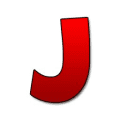
privalo būti
„Windows“
Parsisiųsti dabar